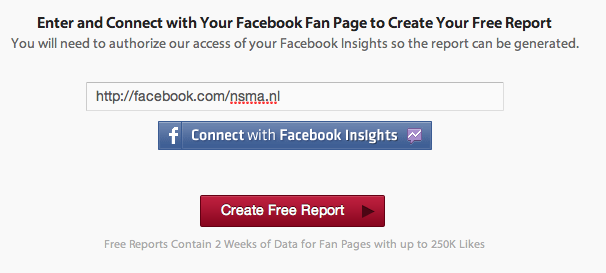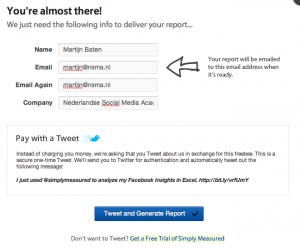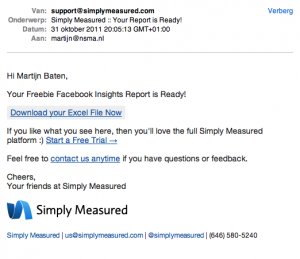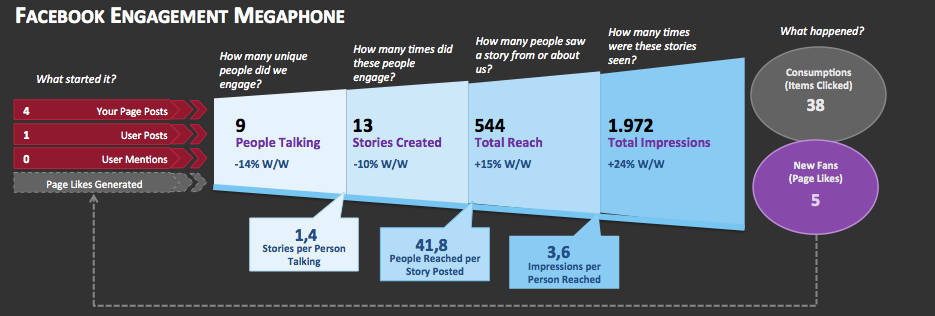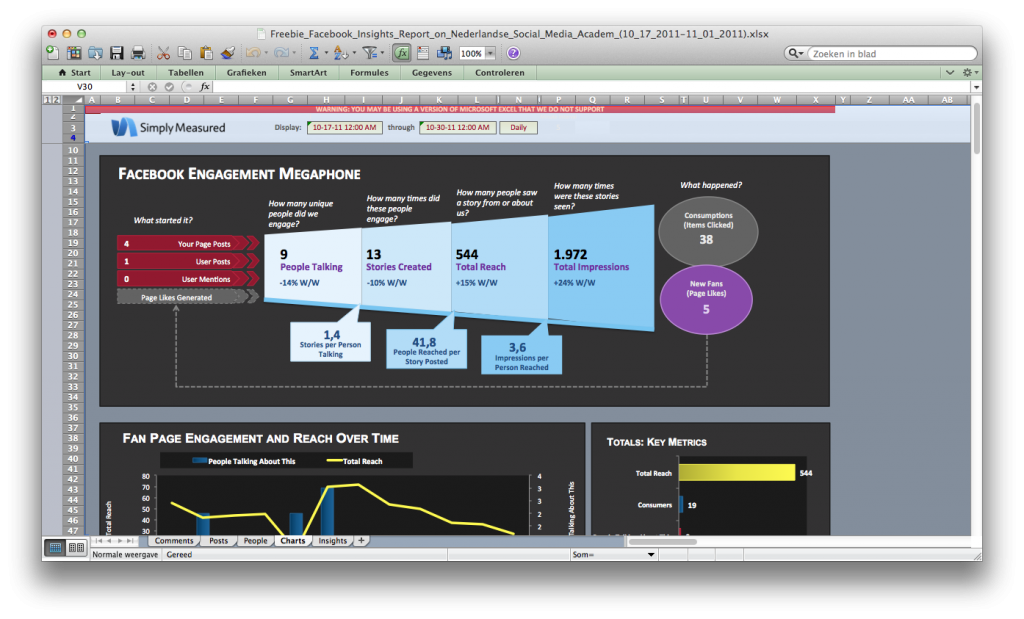
01-11-2011 / Martijn Baten
Inzichten in (de historie van) het gebruik van je Facebook bedrijfspagina zijn handig om je pagina te kunnen verbeteren. Het is ook handig dat als je doelen hebt gesteld dat je kunt zien of deze zijn behaald. Met de nieuwe tool van Simply Measured kun je een grote hoeveelheid data van de afgelopen 14 dagen van je Facebook bedrijfspagina exporteren, waardoor je deze kunt gebruiken in Excel. Door de opslag in Excel kun je zonder internettoegang altijd bij de data en kun je deze makkelijker binnen een organisatie delen.
Eerder schreven we al in het artikel ‘Nieuwe statistieken en inzichten voor Facebook bedrijfspagina’s‘ over de veranderingen en gaven je al een mogelijkheid om statistieken te exporteren en te gebruiken in Excel. Groot voordeel van de tool van Simply Measured is dat deze de statistieken in grafieken aantrekkelijk weergeeft. In dit artikel leggen we je uit hoe je een Excel-rapport van je Facebook bedrijfspagina maakt met de tool van Simply Measured.
Stap 1 – Koppel je Facebook-account
Om van de tool gebruik te maken ga je in je browser naar een speciale pagina op de site van Simply Measured. Vervolgens geef je de link naar de bedrijfspagina op waarvan je beheerder bent en koppelt je Facebook account door op ‘Connect with Facebook Insights’ te klikken.
Stap 2 – Geef je gegevens op
Na het koppelen van je Facebook-account kies je voor ‘Create Free Report’. Een venster verschijnt waar je enkele gegevens als een e-mailadres op moet geven. Het e-mailadres is belangrijk omdat het Excel-rapport per e-mail wordt verzonden.
Omdat de tool gratis is te gebruiken, vragen de makers om een tweet te sturen als waardering. Ben je niet in het bezit van een Twitter-account, dan kun je een gratis proefaccount aanmaken. Je zult dan wel enkele extra gegevens moeten opgeven.
Stap 3 – Bekijk de e-mail
In je e-mailbox ontvang je een e-mailbericht met een link naar het Excel-rapport. Klik in het e-mailbericht op ‘Download you Excel File Now’ om het bestand te downloaden naar je computer. Vervolgens kun je het bestand openen en bekijken op je computer.
Stap 4 – Bekijk de statistieken
In het Excel-rapport van Simply Measured kun je een grote verzameling aan statistieken bekijken. Zo is er de ‘Facebook Engagement Megaphone’ waar je een overzicht kunt zien van de betrokkenheid die fans op je pagina hebben geleverd. Ook zijn de nieuwe mogelijkheden die Facebook biedt om te meten op een bedrijfspagina meegenomen.